Het hacken van een Gmail-adres is erg handig als u uw accountwachtwoord verliest. Het is ook een goede manier om de beveiliging van uw account te testen. Er zijn verschillende manieren om te proberen in te breken. De meeste methoden zijn afhankelijk van het op een andere manier verkrijgen van het wachtwoord van iemand. Het hacken van het Gmail-account van iemand anders is illegaal.
Methode één van de vier:
Uw verwachtingen beheren
-
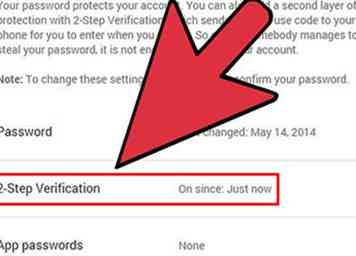 1 Begrijp de beperkingen. Gmail is een ongelooflijk veilige service. De enige manier om iemands account te 'hacken' is door het stelen van hun wachtwoord. Als uw doel twee-factor-authenticatie heeft, hebt u ook hun mobiele apparaat nodig. Er is geen andere manier om authenticatie met twee factoren te realiseren.
1 Begrijp de beperkingen. Gmail is een ongelooflijk veilige service. De enige manier om iemands account te 'hacken' is door het stelen van hun wachtwoord. Als uw doel twee-factor-authenticatie heeft, hebt u ook hun mobiele apparaat nodig. Er is geen andere manier om authenticatie met twee factoren te realiseren. - 2 Begrijp de legaliteit. In de meeste gebieden is het absoluut illegaal om zonder toestemming toegang te krijgen tot iemands e-mailaccount. Dit artikel is alleen voor educatieve doeleinden.
Methode twee van vier:
Een keylogger gebruiken
-
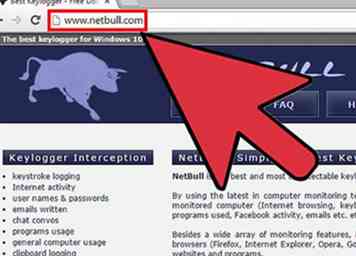 1 Zoek een keylogger-programma dat bij u past. Een keylogger is een programma dat de toetsaanslagen registreert op de computer waarop het is geïnstalleerd. Er zijn een groot aantal keylogger-programma's gratis beschikbaar of online te koop, met verschillende gradiënte sluwheid. Zorg ervoor dat u al uw opties zorgvuldig onderzoekt. Populaire programma's zijn onder meer:
1 Zoek een keylogger-programma dat bij u past. Een keylogger is een programma dat de toetsaanslagen registreert op de computer waarop het is geïnstalleerd. Er zijn een groot aantal keylogger-programma's gratis beschikbaar of online te koop, met verschillende gradiënte sluwheid. Zorg ervoor dat u al uw opties zorgvuldig onderzoekt. Populaire programma's zijn onder meer: - Werkelijke Keylogger
- Spyrix Gratis Keylogger
- BlackBox Express
- KidLogger
- NetBull
- Lola
-
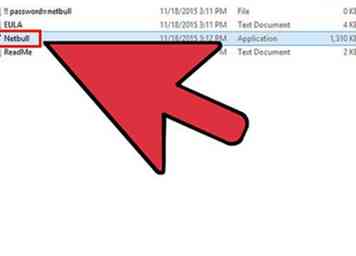 2 Installeer de keylogger op de computer van het doelwit. Hiervoor heeft de beheerder toegang tot de computer van het doelwit nodig. Op veel computers is het wachtwoord "admin" of is het gewoon leeg.
2 Installeer de keylogger op de computer van het doelwit. Hiervoor heeft de beheerder toegang tot de computer van het doelwit nodig. Op veel computers is het wachtwoord "admin" of is het gewoon leeg. - Het proces voor het installeren van de keylogger varieert afhankelijk van het programma dat u gebruikt.
- Het installeren van een keylogger zonder dat de ander dat weet, is illegaal.
-
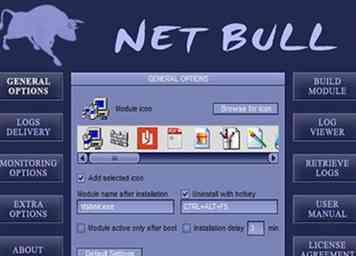 3 Start de keylogger-service. Start de service zodat het begint met het opnemen van toetsaanslagen. Het proces hiervoor hangt af van het programma dat u gebruikt. Mogelijk moet u het programma zodanig configureren dat het sleutels opneemt als het meerdere functies heeft.
3 Start de keylogger-service. Start de service zodat het begint met het opnemen van toetsaanslagen. Het proces hiervoor hangt af van het programma dat u gebruikt. Mogelijk moet u het programma zodanig configureren dat het sleutels opneemt als het meerdere functies heeft. -
 4 Laat de keylogger lopen terwijl het doel de computer gebruikt. De keylogger zal waarschijnlijk veel informatie vastleggen. U kunt filteren op basis van het venster dat de gebruiker invoert.
4 Laat de keylogger lopen terwijl het doel de computer gebruikt. De keylogger zal waarschijnlijk veel informatie vastleggen. U kunt filteren op basis van het venster dat de gebruiker invoert. -
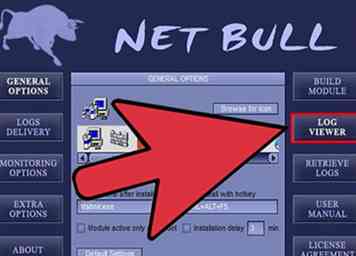 5 Bekijk de logs. Sommige keyloggers sturen de logboeken naar uw e-mail. Anderen vereisen dat u ze exporteert vanaf de computer waarop het programma wordt uitgevoerd. Blader door de logboeken totdat u vindt wat u vermoedt dat het het Gmail-wachtwoord van het doelwit is. U kunt mogelijk filteren op de aanmeldingspagina van Gmail.
5 Bekijk de logs. Sommige keyloggers sturen de logboeken naar uw e-mail. Anderen vereisen dat u ze exporteert vanaf de computer waarop het programma wordt uitgevoerd. Blader door de logboeken totdat u vindt wat u vermoedt dat het het Gmail-wachtwoord van het doelwit is. U kunt mogelijk filteren op de aanmeldingspagina van Gmail. - Als de keylogger je de logboeken niet per e-mail stuurt, moet je het programma openen op de computer waarop je het hebt geïnstalleerd om het te bekijken.
Methode drie van vier:
De wachtwoordbeheerder van de browser gebruiken
-
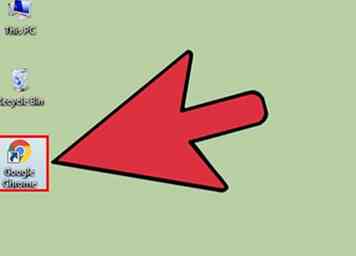 1 Open de webbrowser die uw doel op hun computer gebruikt. U moet toegang hebben tot de computer van die persoon. Probeer dit als ze de kamer uit zijn of je weet dat je een paar minuten alleen bent.
1 Open de webbrowser die uw doel op hun computer gebruikt. U moet toegang hebben tot de computer van die persoon. Probeer dit als ze de kamer uit zijn of je weet dat je een paar minuten alleen bent. - Open een koppeling vanuit een e-mail of een Help-menu om de standaardbrowser te starten.
-
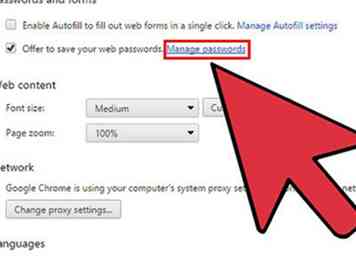 2 Open de wachtwoordbeheerder. Het proces voor toegang tot wachtwoordbeheer verschilt, afhankelijk van de browser die u gebruikt.
2 Open de wachtwoordbeheerder. Het proces voor toegang tot wachtwoordbeheer verschilt, afhankelijk van de browser die u gebruikt. - Internet Explorer - Klik op de knop Gear of het menu Tools en selecteer 'Internetopties'. Klik op het tabblad "Inhoud" en klik vervolgens op de knop "Instellingen" in de sectie Automatisch aanvullen. Selecteer "Beheer wachtwoorden" in het nieuwe venster.
- Chrome - Klik op de Chrome Menu-knop (☰) en selecteer 'Instellingen'. Klik op de link 'Geavanceerde instellingen weergeven' en blader vervolgens naar het gedeelte 'Wachtwoorden en formulieren'. Klik op 'Wachtwoorden beheren'.
- Firefox - Klik op de Firefox-menuknop (☰) en selecteer "Opties". Klik op het tabblad 'Beveiliging' en klik vervolgens op 'Opgeslagen wachtwoorden'.
- Safari - Klik op het Safari-menu en selecteer 'Voorkeuren'. Klik op het tabblad 'Wachtwoorden'.
-
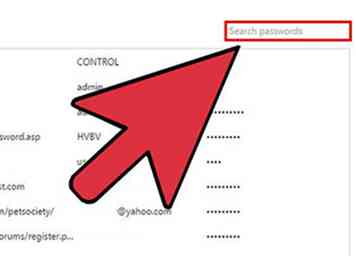 3 Zoek het wachtwoord voor het Google-account van uw doelgroep. Gebruik de zoekbalk in wachtwoordbeheer om te zoeken naar 'google'. Dit is de snelste manier om de lijst met wachtwoorden te beperken. Zoek naar het item 'accounts.google.com' voor het Gmail-adres van het doel.
3 Zoek het wachtwoord voor het Google-account van uw doelgroep. Gebruik de zoekbalk in wachtwoordbeheer om te zoeken naar 'google'. Dit is de snelste manier om de lijst met wachtwoorden te beperken. Zoek naar het item 'accounts.google.com' voor het Gmail-adres van het doel. -
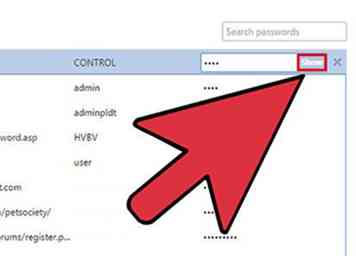 4 Toon het wachtwoord. Selecteer het wachtwoord en klik vervolgens op de knop "Show" of "Show Password". Mogelijk moet u het beheerderswachtwoord voor de computer invoeren voordat de wachtwoorden worden weergegeven.
4 Toon het wachtwoord. Selecteer het wachtwoord en klik vervolgens op de knop "Show" of "Show Password". Mogelijk moet u het beheerderswachtwoord voor de computer invoeren voordat de wachtwoorden worden weergegeven. -
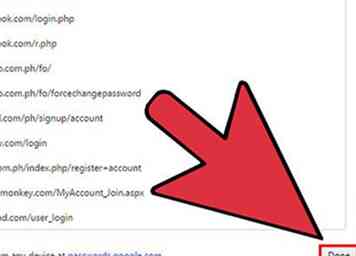 5 Noteer het wachtwoord en sluit vervolgens de wachtwoordbeheerder. Noteer het wachtwoord en het exacte Gmail-adres. Sluit de wachtwoordbeheerder als u klaar bent om uw tracks te dekken.
5 Noteer het wachtwoord en sluit vervolgens de wachtwoordbeheerder. Noteer het wachtwoord en het exacte Gmail-adres. Sluit de wachtwoordbeheerder als u klaar bent om uw tracks te dekken. -
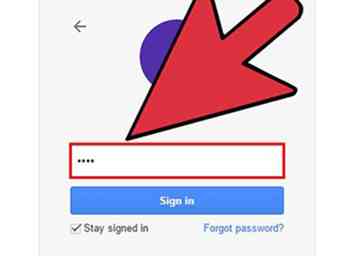 6 Probeer het wachtwoord vanaf een andere computer. Als het doel geen tweefactorauthenticatie heeft ingeschakeld, moet u toegang hebben tot het account. Het doel wordt waarschijnlijk op de hoogte gebracht dat er een login is opgetreden vanuit een onbekende browser.
6 Probeer het wachtwoord vanaf een andere computer. Als het doel geen tweefactorauthenticatie heeft ingeschakeld, moet u toegang hebben tot het account. Het doel wordt waarschijnlijk op de hoogte gebracht dat er een login is opgetreden vanuit een onbekende browser. - Als het doelwit tweefactorauthenticatie heeft geactiveerd, hebt u de code nodig die naar het mobiele apparaat wordt verzonden. Er is geen manier om dit te doen als het is geactiveerd.
Methode vier van vier:
Een pakketsniffer gebruiken
-
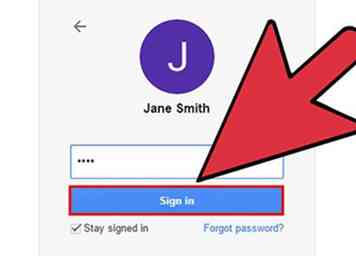 1 Begrijp het proces. Wanneer iemand zich aanmeldt bij Gmail (of een andere inlogservice), wordt er een bestand met de naam "cookie" naar zijn computer gestuurd. Met deze cookie kan de gebruiker ingelogd blijven, zelfs als deze Gmail verlaat. Een pakketsniffer kan vinden dat cookies worden overgedragen via een draadloos netwerk. Wanneer u een Gmail-cookie vindt, kunt u deze op uw computer openen en mogelijk toegang krijgen tot de inbox van uw doel. U moet verbonden zijn met hetzelfde draadloze netwerk als uw doel.
1 Begrijp het proces. Wanneer iemand zich aanmeldt bij Gmail (of een andere inlogservice), wordt er een bestand met de naam "cookie" naar zijn computer gestuurd. Met deze cookie kan de gebruiker ingelogd blijven, zelfs als deze Gmail verlaat. Een pakketsniffer kan vinden dat cookies worden overgedragen via een draadloos netwerk. Wanneer u een Gmail-cookie vindt, kunt u deze op uw computer openen en mogelijk toegang krijgen tot de inbox van uw doel. U moet verbonden zijn met hetzelfde draadloze netwerk als uw doel. - Deze methode werkt niet als uw doel codering heeft ingeschakeld (https: //). Dit is standaard ingeschakeld in Gmail, dus het nut is beperkt.[1]
- Het gebruik van een pakketsniffer op een openbaar netwerk om verkeer te onderscheppen is illegaal.
-
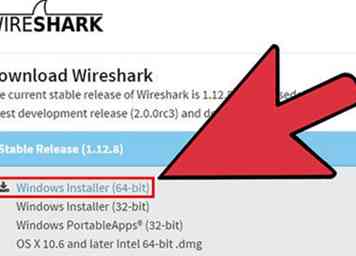 2 Download en installeer Wireshark. Wireshark is een gratis hulpprogramma voor netwerkmonitoring dat u kunt downloaden wireshark.org. Het is beschikbaar voor Windows, Mac en Linux.Het installeren van Wireshark is een eenvoudig proces. Volg de aanwijzingen zoals bij de meeste programma's.[2]
2 Download en installeer Wireshark. Wireshark is een gratis hulpprogramma voor netwerkmonitoring dat u kunt downloaden wireshark.org. Het is beschikbaar voor Windows, Mac en Linux.Het installeren van Wireshark is een eenvoudig proces. Volg de aanwijzingen zoals bij de meeste programma's.[2] - Zorg er tijdens de installatie voor dat de TShark-component wordt geïnstalleerd. Dit is essentieel voor het grijpen van cookies via het draadloze netwerk. U moet ook "WinPcap" installeren.
-
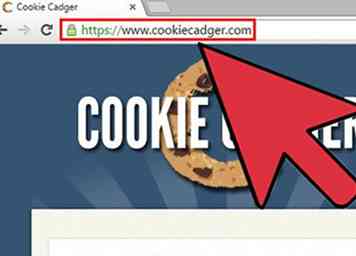 3 Cookie Cadger downloaden. Dit is een Java-programma dat cookies die worden verzonden over het draadloze netwerk, vindt en onderschept. Cookie Cadger hoeft niet te worden geïnstalleerd. Het werkt in elk besturingssysteem hetzelfde.
3 Cookie Cadger downloaden. Dit is een Java-programma dat cookies die worden verzonden over het draadloze netwerk, vindt en onderschept. Cookie Cadger hoeft niet te worden geïnstalleerd. Het werkt in elk besturingssysteem hetzelfde. - U moet Java 7 geïnstalleerd hebben om Cookie Cadger te kunnen gebruiken. U kunt Java downloaden van java.com/download. Zie Java installeren voor meer informatie.
-
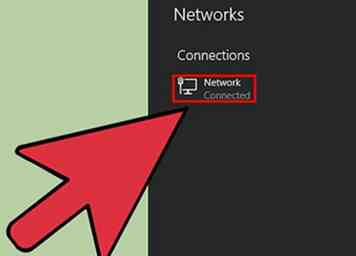 4 Maak verbinding met hetzelfde draadloze netwerk waarmee uw doel is verbonden. U moet verbonden zijn met hetzelfde draadloze netwerk als uw doel. Dit betekent dat je in de buurt moet zijn.
4 Maak verbinding met hetzelfde draadloze netwerk waarmee uw doel is verbonden. U moet verbonden zijn met hetzelfde draadloze netwerk als uw doel. Dit betekent dat je in de buurt moet zijn. -
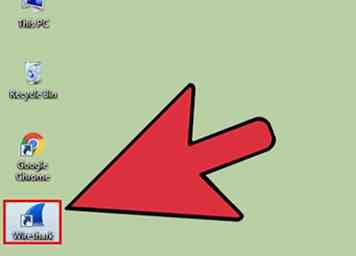 5 Lancering van Wireshark. Wireshark zal moeten draaien om Cookie Cadger te laten werken.
5 Lancering van Wireshark. Wireshark zal moeten draaien om Cookie Cadger te laten werken. -
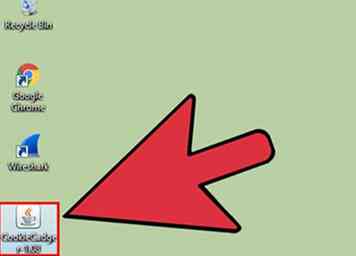 6 Start Cookie Cadger en selecteer uw draadloze adapter. Selecteer de adapter die is verbonden met het draadloze netwerk in het vervolgkeuzemenu. Je zou het hoofdframe moeten zien vullen met onbeveiligde cookies van andere mensen die het netwerk gebruiken.
6 Start Cookie Cadger en selecteer uw draadloze adapter. Selecteer de adapter die is verbonden met het draadloze netwerk in het vervolgkeuzemenu. Je zou het hoofdframe moeten zien vullen met onbeveiligde cookies van andere mensen die het netwerk gebruiken. -
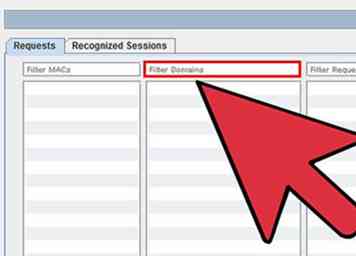 7 Gebruik het domeinfilter om Google-cookies te vinden. In de tweede kolom wordt een lijst met domeinen weergegeven waar Cookie Cadger cookies voor vindt. Zoek vooral naar Google-domeinen mail.google.com.
7 Gebruik het domeinfilter om Google-cookies te vinden. In de tweede kolom wordt een lijst met domeinen weergegeven waar Cookie Cadger cookies voor vindt. Zoek vooral naar Google-domeinen mail.google.com. - Houd er rekening mee dat dit alleen werkt als het doel geen https gebruikt. Als hun verbinding veilig is, kunt u de cookie niet vinden.
-
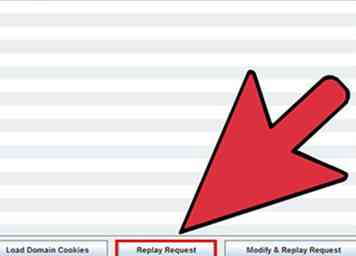 8 Klik op "Dit verzoek opnieuw afspelen" wanneer u een Gmail-cookie hebt gevonden. Dit laadt de cookie in uw eigen webbrowser. De juiste cookie brengt je rechtstreeks naar de inbox van de doelwit.
8 Klik op "Dit verzoek opnieuw afspelen" wanneer u een Gmail-cookie hebt gevonden. Dit laadt de cookie in uw eigen webbrowser. De juiste cookie brengt je rechtstreeks naar de inbox van de doelwit. - Je kunt niet langer toegang krijgen tot hun Gmail wanneer de persoon zich afmeldt.[3]
Facebook
Twitter
Google+
 Minotauromaquia
Minotauromaquia
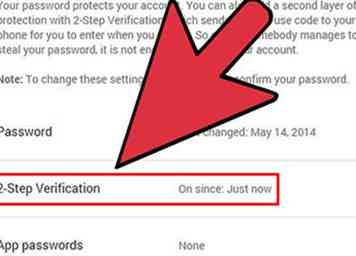 1 Begrijp de beperkingen. Gmail is een ongelooflijk veilige service. De enige manier om iemands account te 'hacken' is door het stelen van hun wachtwoord. Als uw doel twee-factor-authenticatie heeft, hebt u ook hun mobiele apparaat nodig. Er is geen andere manier om authenticatie met twee factoren te realiseren.
1 Begrijp de beperkingen. Gmail is een ongelooflijk veilige service. De enige manier om iemands account te 'hacken' is door het stelen van hun wachtwoord. Als uw doel twee-factor-authenticatie heeft, hebt u ook hun mobiele apparaat nodig. Er is geen andere manier om authenticatie met twee factoren te realiseren. 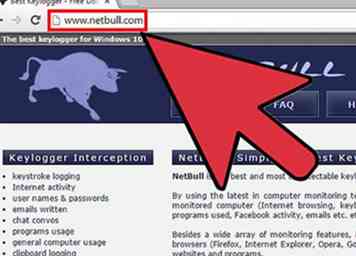 1 Zoek een keylogger-programma dat bij u past. Een keylogger is een programma dat de toetsaanslagen registreert op de computer waarop het is geïnstalleerd. Er zijn een groot aantal keylogger-programma's gratis beschikbaar of online te koop, met verschillende gradiënte sluwheid. Zorg ervoor dat u al uw opties zorgvuldig onderzoekt. Populaire programma's zijn onder meer:
1 Zoek een keylogger-programma dat bij u past. Een keylogger is een programma dat de toetsaanslagen registreert op de computer waarop het is geïnstalleerd. Er zijn een groot aantal keylogger-programma's gratis beschikbaar of online te koop, met verschillende gradiënte sluwheid. Zorg ervoor dat u al uw opties zorgvuldig onderzoekt. Populaire programma's zijn onder meer: 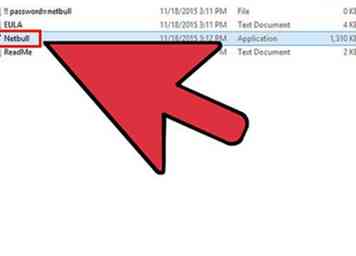 2 Installeer de keylogger op de computer van het doelwit. Hiervoor heeft de beheerder toegang tot de computer van het doelwit nodig. Op veel computers is het wachtwoord "admin" of is het gewoon leeg.
2 Installeer de keylogger op de computer van het doelwit. Hiervoor heeft de beheerder toegang tot de computer van het doelwit nodig. Op veel computers is het wachtwoord "admin" of is het gewoon leeg. 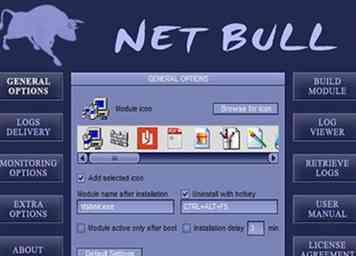 3 Start de keylogger-service. Start de service zodat het begint met het opnemen van toetsaanslagen. Het proces hiervoor hangt af van het programma dat u gebruikt. Mogelijk moet u het programma zodanig configureren dat het sleutels opneemt als het meerdere functies heeft.
3 Start de keylogger-service. Start de service zodat het begint met het opnemen van toetsaanslagen. Het proces hiervoor hangt af van het programma dat u gebruikt. Mogelijk moet u het programma zodanig configureren dat het sleutels opneemt als het meerdere functies heeft.  4 Laat de keylogger lopen terwijl het doel de computer gebruikt. De keylogger zal waarschijnlijk veel informatie vastleggen. U kunt filteren op basis van het venster dat de gebruiker invoert.
4 Laat de keylogger lopen terwijl het doel de computer gebruikt. De keylogger zal waarschijnlijk veel informatie vastleggen. U kunt filteren op basis van het venster dat de gebruiker invoert. 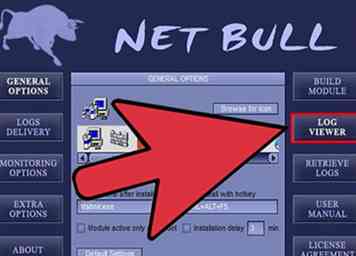 5 Bekijk de logs. Sommige keyloggers sturen de logboeken naar uw e-mail. Anderen vereisen dat u ze exporteert vanaf de computer waarop het programma wordt uitgevoerd. Blader door de logboeken totdat u vindt wat u vermoedt dat het het Gmail-wachtwoord van het doelwit is. U kunt mogelijk filteren op de aanmeldingspagina van Gmail.
5 Bekijk de logs. Sommige keyloggers sturen de logboeken naar uw e-mail. Anderen vereisen dat u ze exporteert vanaf de computer waarop het programma wordt uitgevoerd. Blader door de logboeken totdat u vindt wat u vermoedt dat het het Gmail-wachtwoord van het doelwit is. U kunt mogelijk filteren op de aanmeldingspagina van Gmail. 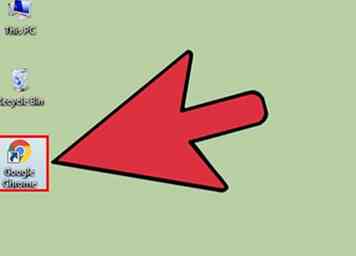 1 Open de webbrowser die uw doel op hun computer gebruikt. U moet toegang hebben tot de computer van die persoon. Probeer dit als ze de kamer uit zijn of je weet dat je een paar minuten alleen bent.
1 Open de webbrowser die uw doel op hun computer gebruikt. U moet toegang hebben tot de computer van die persoon. Probeer dit als ze de kamer uit zijn of je weet dat je een paar minuten alleen bent. 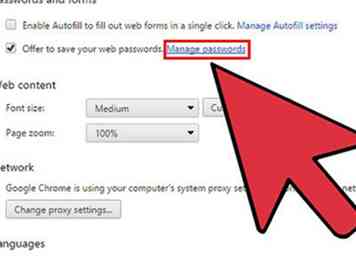 2 Open de wachtwoordbeheerder. Het proces voor toegang tot wachtwoordbeheer verschilt, afhankelijk van de browser die u gebruikt.
2 Open de wachtwoordbeheerder. Het proces voor toegang tot wachtwoordbeheer verschilt, afhankelijk van de browser die u gebruikt. 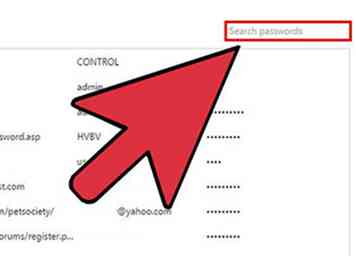 3 Zoek het wachtwoord voor het Google-account van uw doelgroep. Gebruik de zoekbalk in wachtwoordbeheer om te zoeken naar 'google'. Dit is de snelste manier om de lijst met wachtwoorden te beperken. Zoek naar het item 'accounts.google.com' voor het Gmail-adres van het doel.
3 Zoek het wachtwoord voor het Google-account van uw doelgroep. Gebruik de zoekbalk in wachtwoordbeheer om te zoeken naar 'google'. Dit is de snelste manier om de lijst met wachtwoorden te beperken. Zoek naar het item 'accounts.google.com' voor het Gmail-adres van het doel. 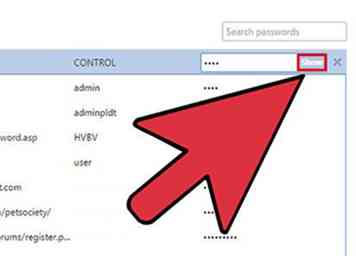 4 Toon het wachtwoord. Selecteer het wachtwoord en klik vervolgens op de knop "Show" of "Show Password". Mogelijk moet u het beheerderswachtwoord voor de computer invoeren voordat de wachtwoorden worden weergegeven.
4 Toon het wachtwoord. Selecteer het wachtwoord en klik vervolgens op de knop "Show" of "Show Password". Mogelijk moet u het beheerderswachtwoord voor de computer invoeren voordat de wachtwoorden worden weergegeven. 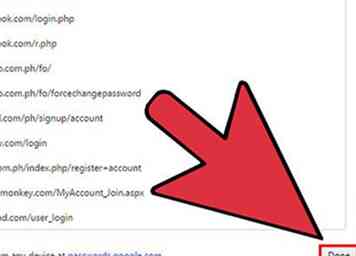 5 Noteer het wachtwoord en sluit vervolgens de wachtwoordbeheerder. Noteer het wachtwoord en het exacte Gmail-adres. Sluit de wachtwoordbeheerder als u klaar bent om uw tracks te dekken.
5 Noteer het wachtwoord en sluit vervolgens de wachtwoordbeheerder. Noteer het wachtwoord en het exacte Gmail-adres. Sluit de wachtwoordbeheerder als u klaar bent om uw tracks te dekken. 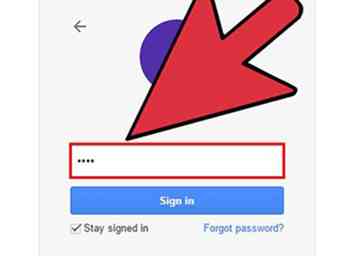 6 Probeer het wachtwoord vanaf een andere computer. Als het doel geen tweefactorauthenticatie heeft ingeschakeld, moet u toegang hebben tot het account. Het doel wordt waarschijnlijk op de hoogte gebracht dat er een login is opgetreden vanuit een onbekende browser.
6 Probeer het wachtwoord vanaf een andere computer. Als het doel geen tweefactorauthenticatie heeft ingeschakeld, moet u toegang hebben tot het account. Het doel wordt waarschijnlijk op de hoogte gebracht dat er een login is opgetreden vanuit een onbekende browser. 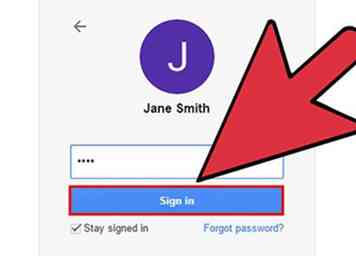 1 Begrijp het proces. Wanneer iemand zich aanmeldt bij Gmail (of een andere inlogservice), wordt er een bestand met de naam "cookie" naar zijn computer gestuurd. Met deze cookie kan de gebruiker ingelogd blijven, zelfs als deze Gmail verlaat. Een pakketsniffer kan vinden dat cookies worden overgedragen via een draadloos netwerk. Wanneer u een Gmail-cookie vindt, kunt u deze op uw computer openen en mogelijk toegang krijgen tot de inbox van uw doel. U moet verbonden zijn met hetzelfde draadloze netwerk als uw doel.
1 Begrijp het proces. Wanneer iemand zich aanmeldt bij Gmail (of een andere inlogservice), wordt er een bestand met de naam "cookie" naar zijn computer gestuurd. Met deze cookie kan de gebruiker ingelogd blijven, zelfs als deze Gmail verlaat. Een pakketsniffer kan vinden dat cookies worden overgedragen via een draadloos netwerk. Wanneer u een Gmail-cookie vindt, kunt u deze op uw computer openen en mogelijk toegang krijgen tot de inbox van uw doel. U moet verbonden zijn met hetzelfde draadloze netwerk als uw doel. 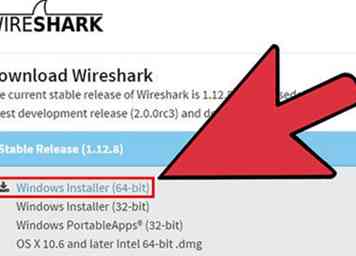 2 Download en installeer Wireshark. Wireshark is een gratis hulpprogramma voor netwerkmonitoring dat u kunt downloaden wireshark.org. Het is beschikbaar voor Windows, Mac en Linux.Het installeren van Wireshark is een eenvoudig proces. Volg de aanwijzingen zoals bij de meeste programma's.[2]
2 Download en installeer Wireshark. Wireshark is een gratis hulpprogramma voor netwerkmonitoring dat u kunt downloaden wireshark.org. Het is beschikbaar voor Windows, Mac en Linux.Het installeren van Wireshark is een eenvoudig proces. Volg de aanwijzingen zoals bij de meeste programma's.[2] 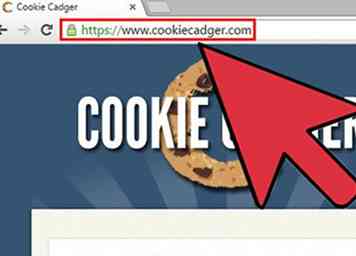 3 Cookie Cadger downloaden. Dit is een Java-programma dat cookies die worden verzonden over het draadloze netwerk, vindt en onderschept. Cookie Cadger hoeft niet te worden geïnstalleerd. Het werkt in elk besturingssysteem hetzelfde.
3 Cookie Cadger downloaden. Dit is een Java-programma dat cookies die worden verzonden over het draadloze netwerk, vindt en onderschept. Cookie Cadger hoeft niet te worden geïnstalleerd. Het werkt in elk besturingssysteem hetzelfde. 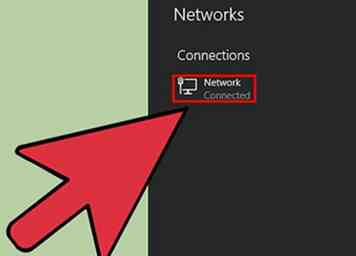 4 Maak verbinding met hetzelfde draadloze netwerk waarmee uw doel is verbonden. U moet verbonden zijn met hetzelfde draadloze netwerk als uw doel. Dit betekent dat je in de buurt moet zijn.
4 Maak verbinding met hetzelfde draadloze netwerk waarmee uw doel is verbonden. U moet verbonden zijn met hetzelfde draadloze netwerk als uw doel. Dit betekent dat je in de buurt moet zijn. 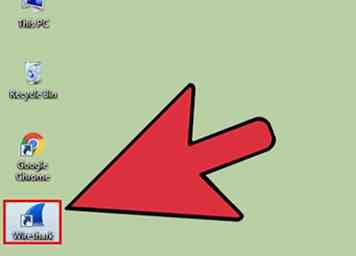 5 Lancering van Wireshark. Wireshark zal moeten draaien om Cookie Cadger te laten werken.
5 Lancering van Wireshark. Wireshark zal moeten draaien om Cookie Cadger te laten werken. 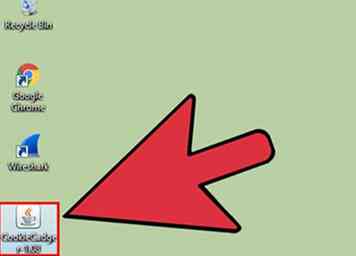 6 Start Cookie Cadger en selecteer uw draadloze adapter. Selecteer de adapter die is verbonden met het draadloze netwerk in het vervolgkeuzemenu. Je zou het hoofdframe moeten zien vullen met onbeveiligde cookies van andere mensen die het netwerk gebruiken.
6 Start Cookie Cadger en selecteer uw draadloze adapter. Selecteer de adapter die is verbonden met het draadloze netwerk in het vervolgkeuzemenu. Je zou het hoofdframe moeten zien vullen met onbeveiligde cookies van andere mensen die het netwerk gebruiken. 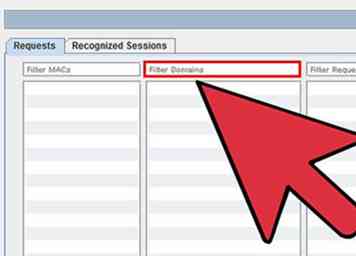 7 Gebruik het domeinfilter om Google-cookies te vinden. In de tweede kolom wordt een lijst met domeinen weergegeven waar Cookie Cadger cookies voor vindt. Zoek vooral naar Google-domeinen mail.google.com.
7 Gebruik het domeinfilter om Google-cookies te vinden. In de tweede kolom wordt een lijst met domeinen weergegeven waar Cookie Cadger cookies voor vindt. Zoek vooral naar Google-domeinen mail.google.com. 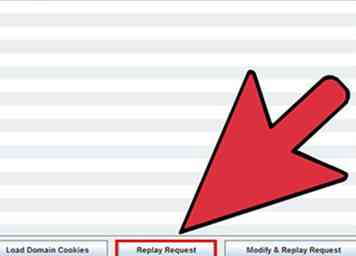 8 Klik op "Dit verzoek opnieuw afspelen" wanneer u een Gmail-cookie hebt gevonden. Dit laadt de cookie in uw eigen webbrowser. De juiste cookie brengt je rechtstreeks naar de inbox van de doelwit.
8 Klik op "Dit verzoek opnieuw afspelen" wanneer u een Gmail-cookie hebt gevonden. Dit laadt de cookie in uw eigen webbrowser. De juiste cookie brengt je rechtstreeks naar de inbox van de doelwit.